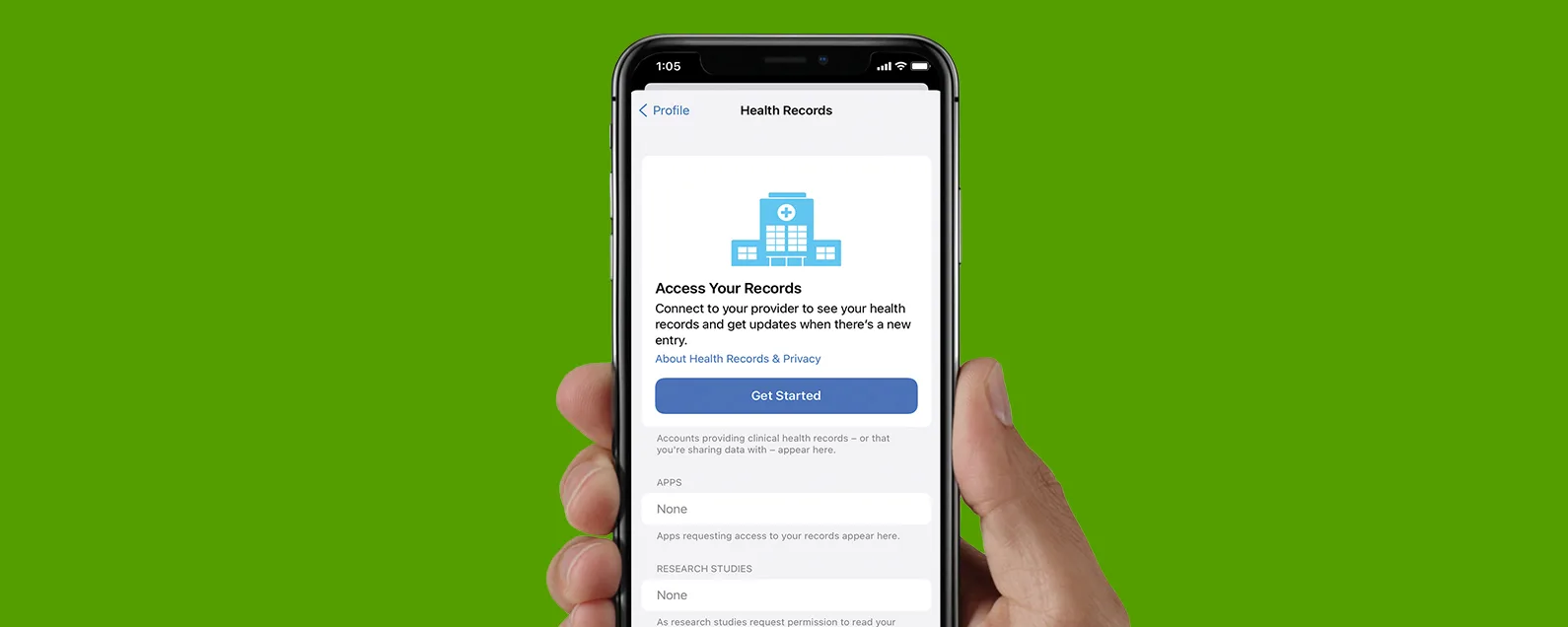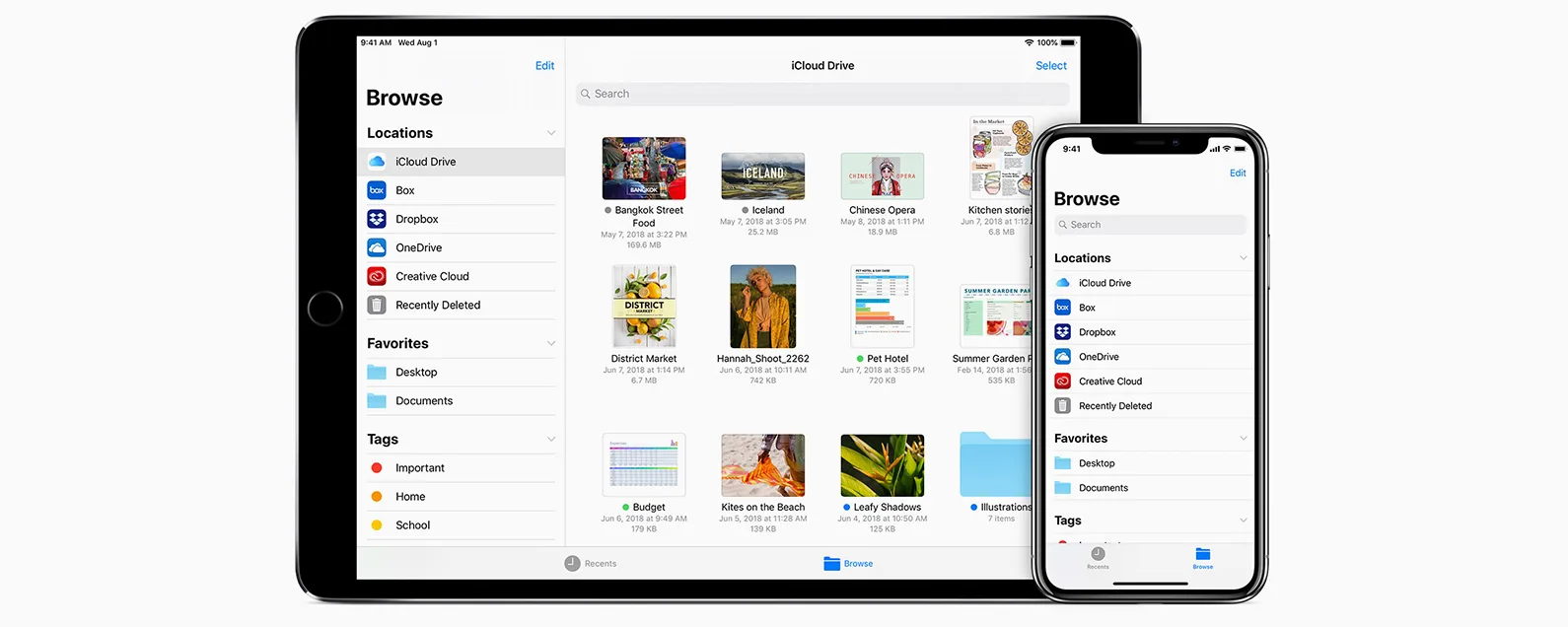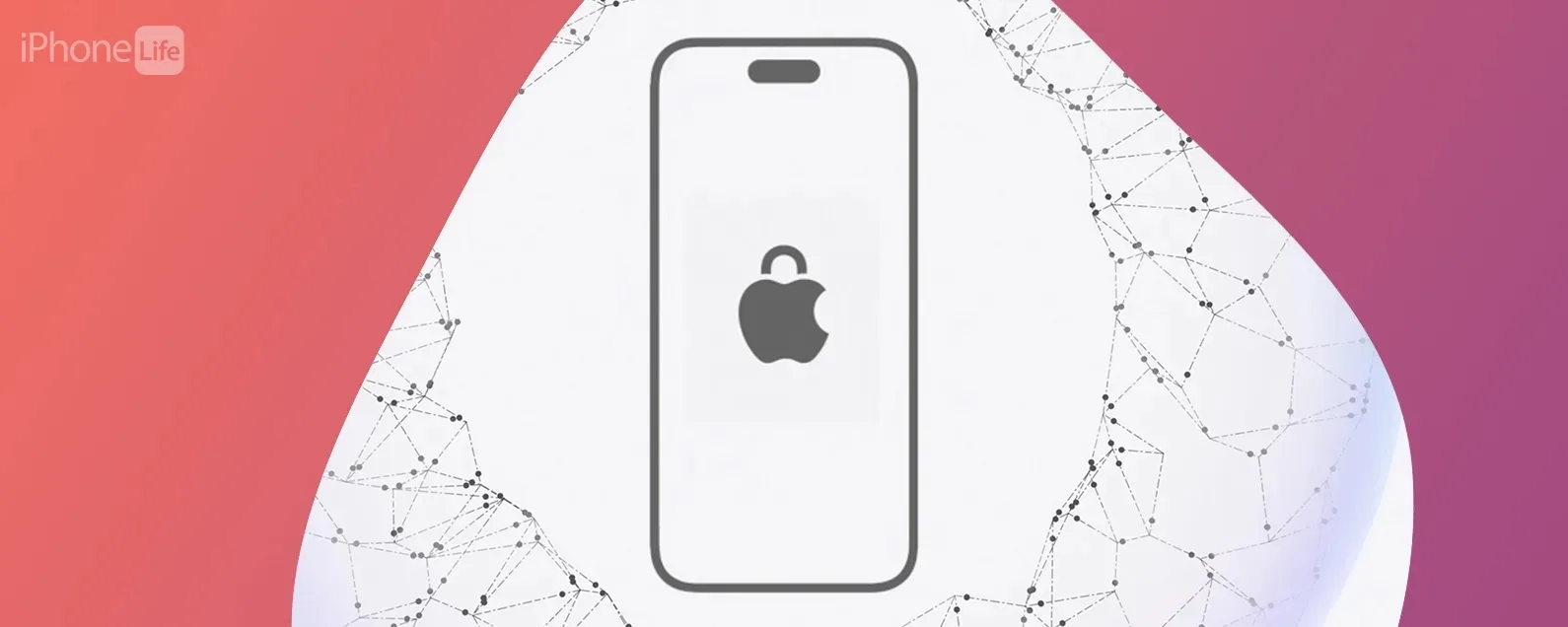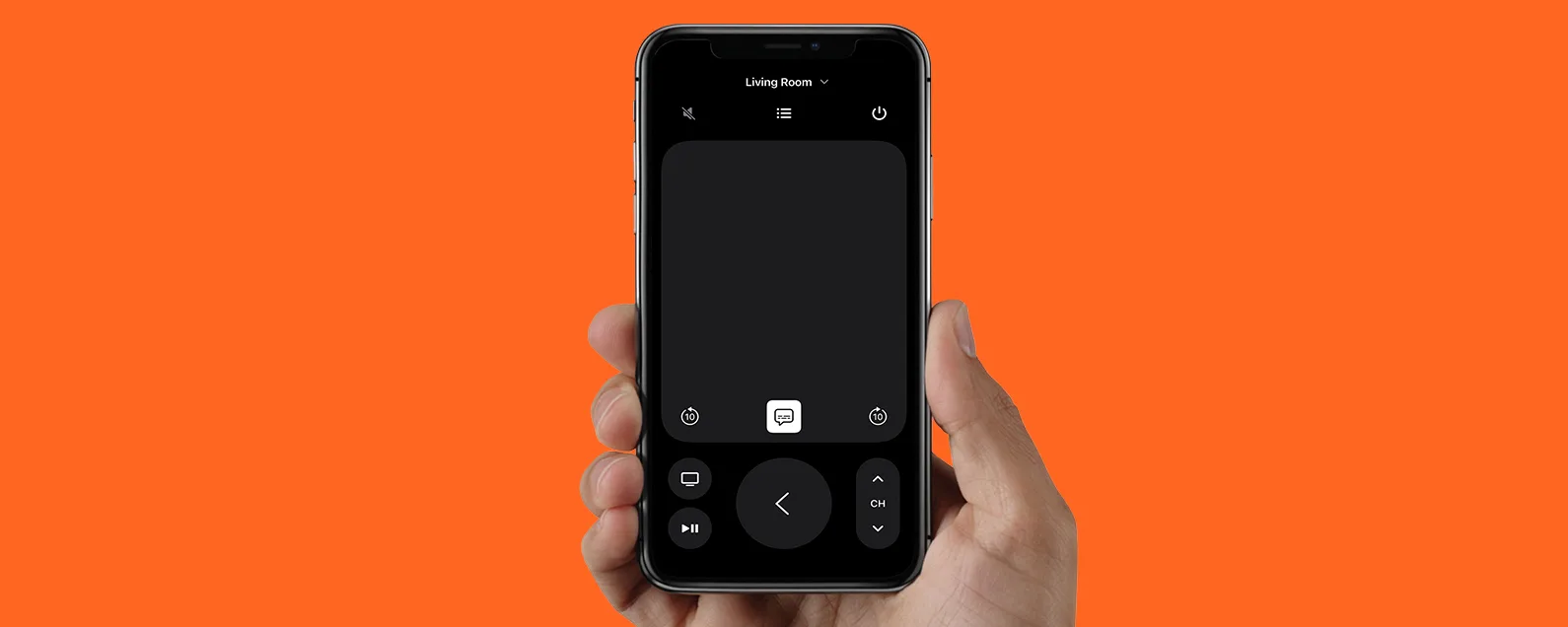經過阿什莉·佩吉 更新於 07/13/2021
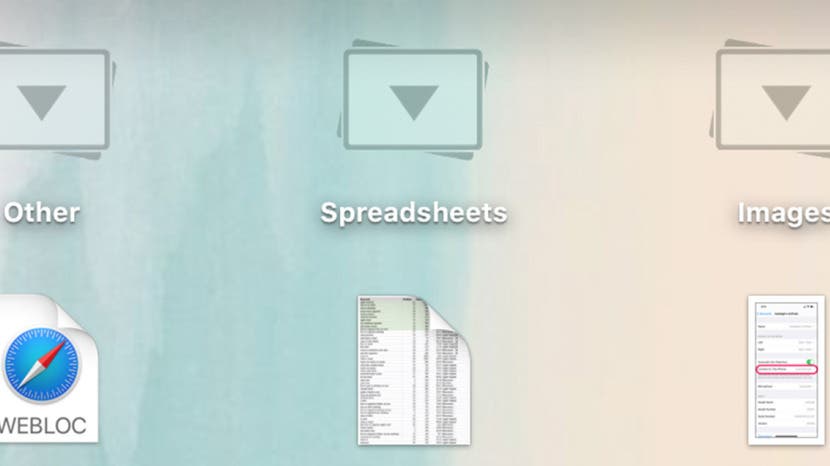
* 本文來自我們的每日提示電子報。報名。*
Mac 桌面整理技巧對於避免雜亂的人來說總是很方便。 Mac 堆疊使桌面組織變得簡單,自訂堆疊標題、順序和外觀使使用它們變得更加有趣。我們將向您展示如何在 Mac 上自訂堆疊以滿足您的需求。
有關的:如何使用 iOS Widget Stacks:完整指南

發現 iPhone 的隱藏功能
獲取每日提示(帶有螢幕截圖和清晰的說明),以便您每天只需一分鐘即可掌握您的 iPhone。
筆記:如果您還沒有,您需要啟用 Mac 堆疊。完成此操作後,請使用以下指南在 Mac 上編輯堆疊。作為額外的好處,即使您不使用堆疊,您仍然可以使用其中許多設定來自訂 Mac 桌面圖示!
以下是自訂 Mac 堆疊的方法:
- 按住 Control 鍵並點選 Mac 桌面上的任意位置。
- 選擇顯示視圖選項。

- 若要變更檔案分組到堆疊的方式,請從旁邊的下拉式功能表中選擇一個選項堆疊方式。
- 您可以按以下方式排序種類(文件類型),標籤(已指派的名稱和顏色),或依日期選項之一。

- 若要設定每個堆疊中的特定檔案順序,請選擇旁邊的選項之一排序方式。
- 您可以按以下方式排序姓名(按字母順序),種類(文件類型),尺寸(檔案大小),標籤,或日期選項之一。

- 若要增加桌面圖示的大小,請按一下並拖曳圖示大小滑桿向右。若要減少圖示大小,請將滑桿向左拖曳。

- 若要增加每個堆疊之間的空間量,請按一下並拖曳網格間距滑桿向右。若要減少每個堆疊之間的空間,請將滑桿向左拖曳。

- 若要變更檔案和堆疊名稱的字體大小,請從文字大小 選單。

- 若要設定檔案標籤是顯示在圖示下方還是圖示右側,請選擇下方的選項之一標籤位置。

- 若要查看每個堆疊中的項目數,請選取旁邊的方塊顯示商品資訊。

正如您所看到的,有很多用於個性化 Mac 堆疊的選項。現在您已經了解了它們,希望您能夠享受更適合您喜歡的桌面美感的 Mac 桌面!如果您喜歡桌面和主螢幕組織技巧,請嘗試註冊我們的免費每日提示電子報。我們將向您發送快速提示和隱藏技巧,幫助您充分利用您的 Apple 產品。
每天一分鐘掌握你的 iPhone:在這裡註冊將我們的免費每日提示直接發送到您的收件匣。
主題
特色產品
這iPhone 攝影學院專門為初學者和高級用戶提供 iPhone 攝影教育,其直接的無行話風格使複雜的主題變得簡單。作為 iPhone Life 訂閱者,您獲得獨家折扣。揭開令人驚嘆的 iPhone 攝影的秘密!
Withings 的 ScanWatch Nova Brilliant 輕鬆地將傳統類比手錶的優質風格與智慧手錶的尖端技術結合。追蹤每一步,記錄重要的健康訊息,並在其精心設計的應用程式中獲得有價值的見解。您一定會喜歡它的工藝,就像欣賞 30 天的電池續航力一樣。查看 Withings 優惠!